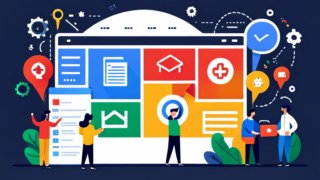Web会議がビジネスシーンで欠かせないツールとなってきた昨今、効率的で円滑なコミュニケーションが求められています。特に、Google Workspaceは、その多機能性と使いやすさから多くの企業や個人に支持されており、オンライン会議の運営に欠かせない存在となっています。
本記事では、Google Workspaceを使ったWeb会議のマナーとコツを紹介いたします。これを機に、皆さんがWeb会議でのコミュニケーションスキルを向上させ、より良い結果を生み出すことができるようになることを願っています。どうぞお楽しみに!
Google Workspaceを活用したWeb会議の準備
成功するWeb会議には、事前の準備が不可欠です。Google Workspaceの各種ツールを活用して、スムーズなWeb会議の進行をサポートしましょう。
Googleカレンダーでのスケジュール調整と招待
まずは、Googleカレンダーを使って会議の日程を調整し、参加者を招待しましょう。Googleカレンダーは、共有カレンダー機能を活用することで、参加者の予定を確認しやすくなります。また、イベントにGoogle Meetのリンクを追加することで、当日になってリンクを探す手間を省くことができます。
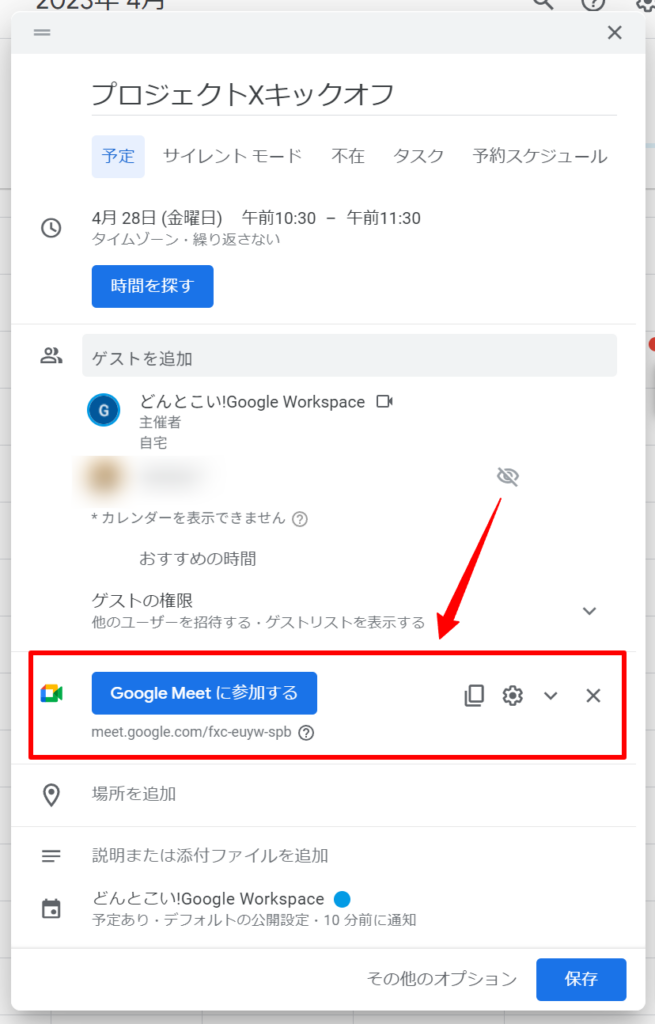
Google Meetの設定と機能紹介
Google Meetは、Google Workspaceの中でもWeb会議を行うための主要なツールです。事前に会議の設定を確認し、必要に応じて変更しておくことが大切です。例えば、参加者が自由に入室できるか、ホストが許可するまで待機するかなど、適切な設定を選びましょう。また、画面共有や字幕表示などの便利な機能もあらかじめ確認しておくと、会議がスムーズに進行します。
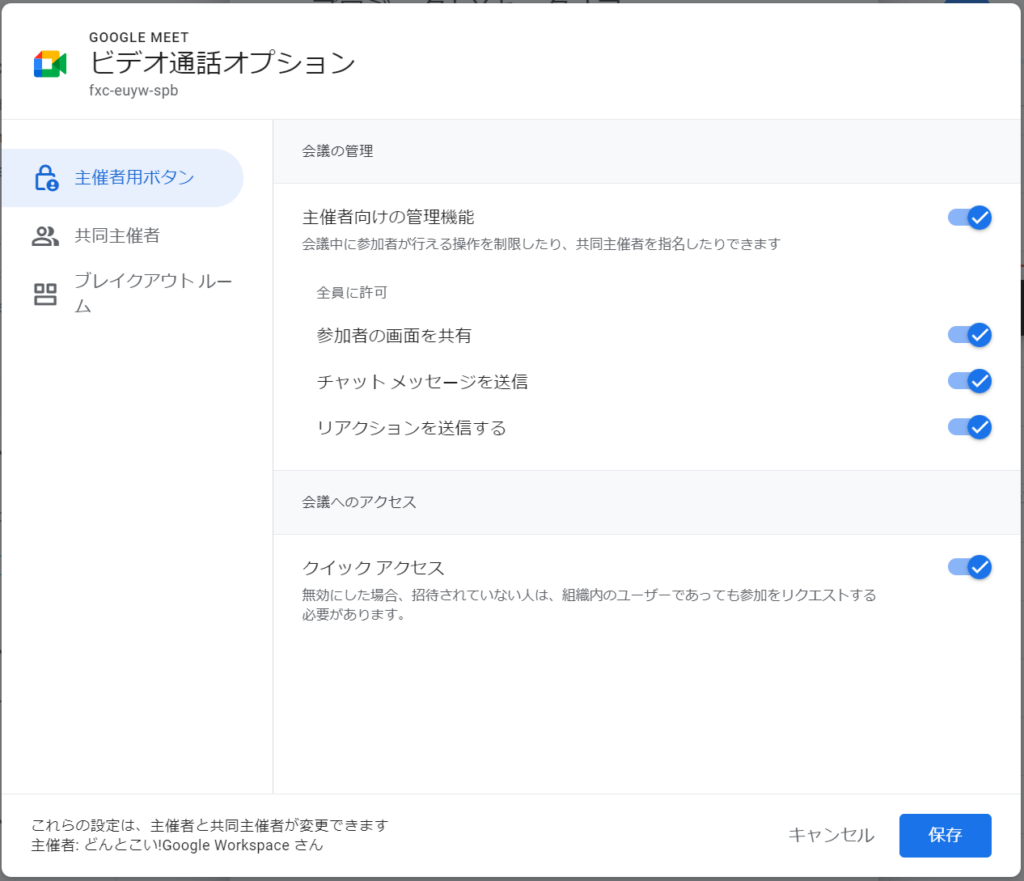
資料共有やコラボレーションの方法(Googleドライブ、Googleドキュメント)
Web会議では、GoogleドライブやGoogleドキュメントを活用して資料を共有し、リアルタイムでのコラボレーションが可能です。会議前に資料をGoogleドライブにアップロードし、適切な共有設定を行っておきましょう。会議の内容や資料のURLはカレンダーの「説明」欄に登録しておくと便利です。
また、Googleドキュメントでは、コメント機能や編集履歴を使って、参加者全員が意見を共有しやすくなります。
このように、Google Workspaceを活用してWeb会議の準備を行うことで、円滑なコミュニケーションと効果的な議論が実現できます。事前準備をしっかりと行い、成功するWeb会議を目指しましょう。
Web会議中のマナーとコツ
Web会議中に適切なマナーを守り、効果的なコミュニケーションを行うためのコツをご紹介します。
適切な環境整備(背景、照明、音声、カメラ)
会議に集中できる環境を整えましょう。背景はできるだけシンプルで、プライベートなものが映らないように心掛けてください。照明は顔がくっきりと映るよう、自然光や間接照明を活用しましょう。
特にマイクは重要です。PC内蔵のマイクよりもヘッドセットを準備することをおすすめします。できればノイズキャンセリング機能付きのイヤホンやヘッドセットを使用することで、音声のクリアさを向上させることができます。

カメラのオン・オフやミュートの使い分け
カメラをオンにしているときは、相手に目線を向けて話すことが大切です。ただし、カメラをオフにするタイミングもあります。例えば、自分が発言していないときや、短時間の休憩中などです。
また、自分が話していない時や、くしゃみ、せきが出る時などはミュートにして、他の参加者に影響を与えないようにしましょう。
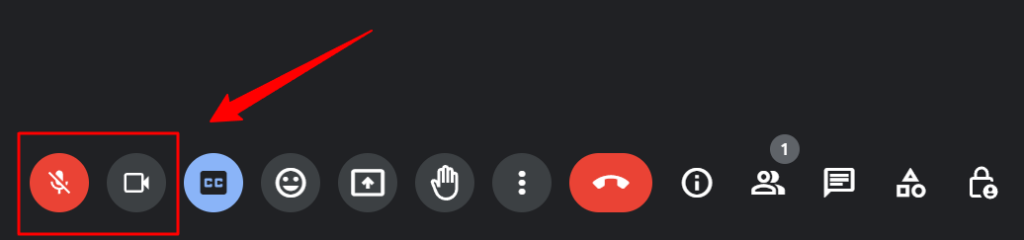
画面共有時の注意点
プレゼンテーションを行う場合、事前にスライドや資料を整理し、Googleドライブで共有しておきましょう。特に時間を厳守することが重要です。プレゼンテーション時間を遵守し、適切なタイミングで質疑応答や議論を進めましょう。
会議中は画面共有を活用して、参加者全員が同じ画面を見ることができるようにします。また、プラベートの情報が写り込まないように、共有するウィンドウを限定しましょう。全画面共有する場合はデスクトップを整理したり、不要なウィンドウは閉じておきましょう。
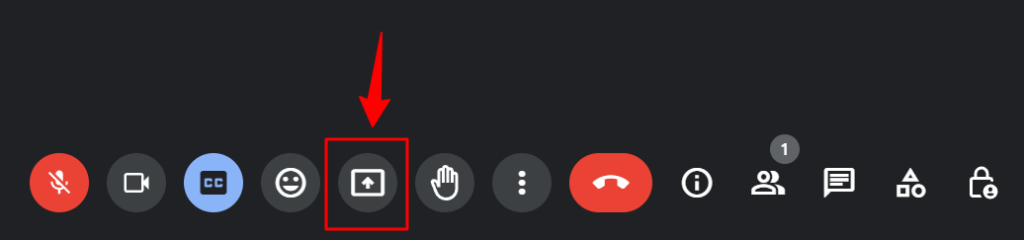
コミュニケーションスキル(聞き方、話し方、タイムマネジメント)
Web会議では、積極的に意見を共有し、他の参加者とコミュニケーションを図ることが重要です。相手の意見を尊重し、適切な表現で自分の考えを伝えましょう。
また、話し合いが長引かないように、会議の進行役が適切にタイムマネジメントを行うことが大切です。アジェンダに沿って会議を進め、話が脱線しないように注意しましょう。
さらに、参加者全員が発言しやすい雰囲気を作ることも重要です。意見がなかなか出ない場合は、進行役が適切な質問を投げかけることで、議論を促進できます。

以上のマナーとコツを実践することで、Web会議中のコミュニケーションが円滑に進み、より効果的な議論が可能となります。Google Workspaceの機能を活用しながら、適切なマナーを意識して、プロフェッショナルなWeb会議を目指しましょう。
Google Workspaceを活用したWeb会議のフォローアップ
Web会議が終わった後も、Google Workspaceを活用して効果的なフォローアップを行いましょう。これにより、会議で得られた情報や決定事項を整理し、チーム全体で共有することができます。
会議の録画と共有
Google Meetでは、会議を録画してGoogleドライブに保存することができます。録画を活用することで、参加できなかったメンバーや、内容の再確認が必要な場合に便利です。録画を共有する際は、適切なアクセス権限を設定し、関係者のみが閲覧できるようにしましょう。
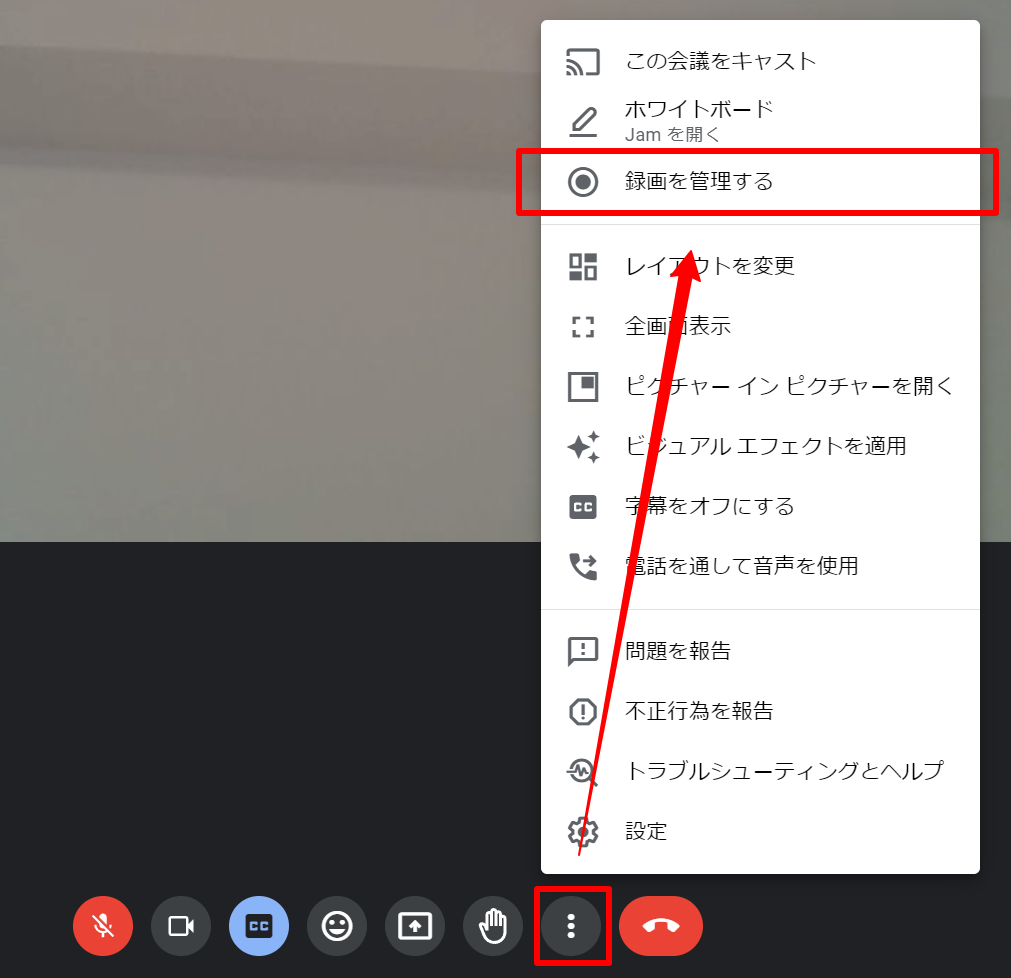
議事録の整理とタスク管理
会議で決定された内容やタスクは、GoogleドキュメントやGoogleタスク、Google Keepを使って整理しましょう。これにより、チーム全体で進捗状況を把握しやすくなります。また、期限や担当者を設定することで、タスクの進行をスムーズに行えます。
フィードバックの収集と改善提案
会議の効果を向上させるためには、参加者からのフィードバックが欠かせません。Googleフォームを使ってアンケートを作成し、意見や改善提案を収集しましょう。収集したデータは、今後の会議の改善や、チーム内のコミュニケーション向上に役立てます。
以上のように、Google Workspaceを活用してWeb会議のフォローアップを行うことで、チーム全体の生産性を向上させることができます。適切なツールを使いこなし、効果的なアフターフォローを心掛けましょう。
まとめ
本記事では、Google Workspaceを活用したWeb会議の成功に向けた準備、進行中のマナーとコツ、そしてフォローアップについて解説しました。Web会議は現代のビジネスシーンにおいて重要なコミュニケーションツールであり、適切なマナーやツールの活用が求められます。
Google Workspaceは、その多機能性と使いやすさから、Web会議を円滑に進める上で大変有用です。適切な環境整備やコミュニケーションスキルの向上、そして効果的なフォローアップを通じて、チーム全体の生産性向上を目指しましょう。
今後もGoogle Workspaceの機能を活用し、皆さんのビジネス活動がより効率的で効果的になることを願っています。この記事が、Web会議でのコミュニケーションスキル向上の一助となれば幸いです。